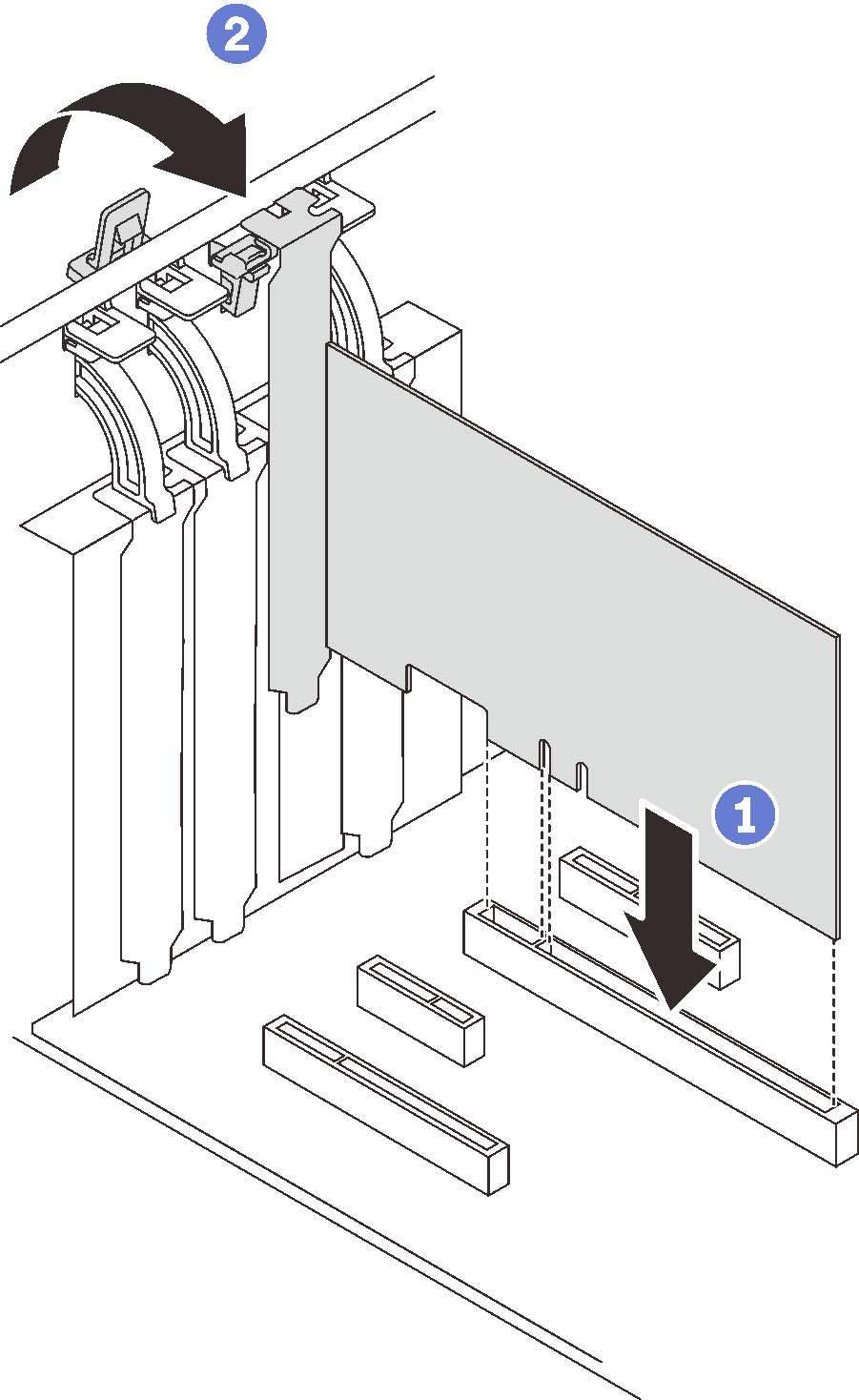Installation d’un adaptateur PCIe
Suivez les instructions de cette section pour installer l’adaptateur PCIe.
À propos de cette tâche
- S002
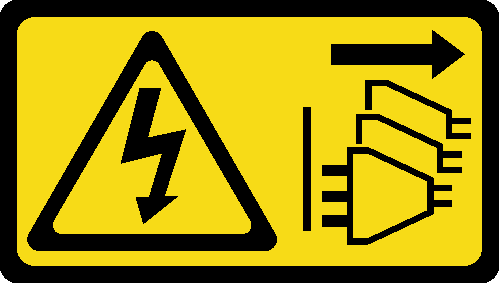 ATTENTIONLe bouton de mise sous tension du serveur et l’interrupteur du bloc d’alimentation ne coupent pas le courant électrique alimentant l’unité. En outre, le système peut être équipé de plusieurs cordons d’alimentation. Pour mettre l’unité hors tension, vous devez déconnecter tous les cordons de la source d’alimentation.
ATTENTIONLe bouton de mise sous tension du serveur et l’interrupteur du bloc d’alimentation ne coupent pas le courant électrique alimentant l’unité. En outre, le système peut être équipé de plusieurs cordons d’alimentation. Pour mettre l’unité hors tension, vous devez déconnecter tous les cordons de la source d’alimentation.
Lisez le document Conseils d'installation pour vous assurer que vous travaillez en toute sécurité.
Utilisez la documentation fournie avec l’adaptateur PCIe et suivez les instructions qu’elle contient en plus des instructions de cette section.
Mettez l’emballage anti-statique contenant le composant contre une zone métallique non peinte du serveur, puis déballez et posez le composant sur une surface antistatique.
Selon le type spécifique de votre adaptateur PCIe, il est possible qu’il diffère de l’illustration présentée dans cette section.
Les adapteurs GPU ne peuvent être installés que dans l’emplacement PCIe 2. Lorsque l’adaptateur GPU est installé dans l’emplacement PCIe 2, veillez à conserver l’emplacement PCIe 3 vide.
Procédure
Une fois cette tâche terminée
Selon le type d'adaptateur PCIe, des câbles devront peut-être être connectés.
Après l’installation des adaptateurs RAID, reportez-vous à Cheminement des câbles pour les unités remplaçables à chaud avec RAID matériel pour terminer le cheminement des câbles correspondant.
Après l’installation de l’adaptateur d’amorçage M.2, reportez-vous à Adaptateur M.2 pour terminer le cheminement des câbles.
Après l’installation des adaptateurs RAID suivants, reportez-vous à Commutateur d'intrusion et module d'alimentation flash RAID pour terminer le cheminement des câbles du module d’alimentation flash RAID.
- Adaptateur ThinkSystem RAID 9350-16i 4 Go Flash PCIe 12 Gb (avec module d’alimentation flash)
- Adaptateur ThinkSystem RAID 9350-8i 2 Go Flash PCIe 12 Gb (avec module d’alimentation flash)
Terminez le remplacement des composants. Pour plus d’informations, voir Fin du remplacement des composants.
Vidéo de démonstration